วิธีแก้ไขหน่วยความจำ Forza Horizon 4 ไม่สามารถอ่านข้อผิดพลาดได้
ผู้เล่น Forza Horizon 4 พบกับ "Memory Can't Read" ในเกม เราจะพยายามแก้ไขข้อผิดพลาดในบทความนี้

ผู้เล่น Forza Horizon 4 จะไม่สามารถเข้าถึงเกมได้โดยพบข้อผิดพลาด "Memory Cannot Read" ขณะเปิดเกม หากคุณกำลังประสบปัญหาดังกล่าว คุณสามารถค้นหาวิธีแก้ไขโดยทำตามคำแนะนำด้านล่าง
Forza Horizon 4 Memory Cannot Read What is Error?
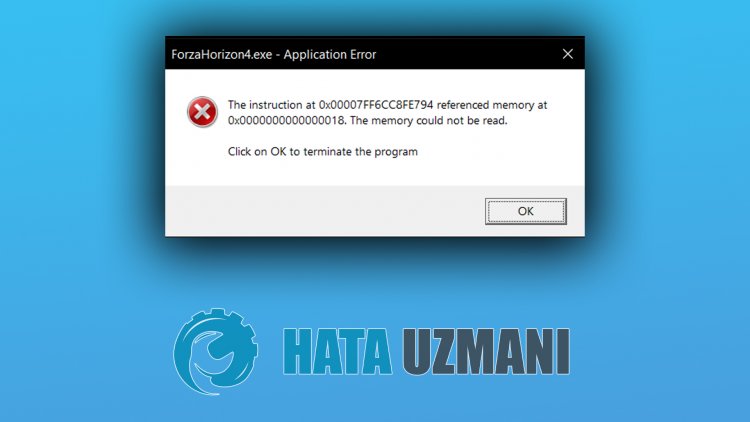
สาเหตุทั่วไปของข้อผิดพลาดนี้คือหน่วยความจำเสมือนไม่เพียงพอ แน่นอนว่าเราอาจไม่ได้พบปัญหานี้เพียงลำพัง สาเหตุที่เป็นไปได้ในการพบปัญหา Forza Horizon 4 Memory Cannot Read ได้แก่:
- ไดรเวอร์อาจไม่ทันสมัย
- ไฟล์ Windows อาจเสียหายหรือทำงานไม่ถูกต้อง
- ระบบปฏิบัติการ Windows ของคุณอาจไม่ทันสมัย
- กราฟิก DirectX 12 ในเกมอาจไม่สามารถเปิดได้
เราได้อธิบายข้างต้นถึงสาเหตุทั่วไปสำหรับข้อผิดพลาดนี้ซึ่งผู้ใช้ไม่ค่อยพบ ตอนนี้ ไปที่วิธีแก้ปัญหาด้านล่างและให้ข้อมูลเกี่ยวกับวิธีการแก้ไขปัญหา
วิธีการแก้ไขข้อผิดพลาด Forza Horizon 4 Memory Cannot Read Error
เราสามารถแก้ปัญหาได้โดยทำตามคำแนะนำด้านล่างเพื่อแก้ไขข้อผิดพลาดนี้
1-) ตรวจสอบเฟรมเวิร์กของเกม
การขาดเฟรมเวิร์กเกมบนคอมพิวเตอร์ของคุณอาจสร้างข้อผิดพลาดต่างๆ ในเกมได้ ดังนั้น คอมพิวเตอร์ของคุณต้องมีแอปพลิเคชัน DirectX, .NET Framework, VCRedist
- คลิกเพื่อดาวน์โหลด .NET Framework ปัจจุบัน
- คลิกเพื่อดาวน์โหลด VCRedist ที่อัปเดตแล้ว
- คลิกเพื่อดาวน์โหลด DirectX ปัจจุบัน
หลังจากทำการอัปเดตแล้ว คุณสามารถรีสตาร์ทคอมพิวเตอร์และเปิดเกมและตรวจสอบว่ายังมีปัญหาอยู่หรือไม่
2-) อัปเดตไดรเวอร์การ์ดแสดงผล
ในปัญหาความต่อเนื่องดังกล่าว เราอาจพบข้อผิดพลาดในการอัปเดตในการ์ดแสดงผล สำหรับสิ่งนี้เราจะต้องทำการอัพเดทการ์ดจอ ถ้าพร้อมแล้วมาเริ่มกันเลย
สำหรับผู้ใช้ที่มีการ์ดจอ Nvidia
- อย่างแรกเลย Geforce ของบริษัท Nvidia ประสบการณ์ เราจำเป็นต้องดาวน์โหลดและติดตั้งโปรแกรม
- หลังจากกระบวนการดาวน์โหลดและติดตั้ง เราเปิดโปรแกรมของเราและเปิดเมนูไดรเวอร์ด้านบน
- ดาวน์โหลดการอัปเดตของเราโดยคลิกปุ่ม ดาวน์โหลด ที่ปรากฏด้านบน
- หลังจากการดาวน์โหลดของเราเสร็จสิ้น ให้ดำเนินการตามขั้นตอนการติดตั้งโดยคลิกที่ปุ่มติดตั้งอย่างรวดเร็ว
- รีสตาร์ทคอมพิวเตอร์หลังจากขั้นตอนนี้เสร็จสิ้น
สำหรับผู้ใช้ที่มีกราฟิกการ์ด AMD
- เผยแพร่โดยบริษัท AMD ซอฟต์แวร์ AMD Radeon เราจำเป็นต้องดาวน์โหลดและติดตั้งโปรแกรม
- หลังจากกระบวนการดาวน์โหลดและติดตั้ง เราเปิดโปรแกรมของเราและคลิกปุ่มตรวจหาการอัปเดตใต้เมนูไดรเวอร์และซอฟต์แวร์ทางด้านขวา และตรวจสอบว่าการ์ดแสดงผลของเราเป็นเวอร์ชันล่าสุดหรือไม่
- คุณสามารถรีสตาร์ทคอมพิวเตอร์ได้โดยทำการอัปเดต
หลังจากอัปเดตไดรเวอร์กราฟิกและรีสตาร์ทคอมพิวเตอร์แล้ว เราสามารถลองเปิด Forza Horizon 4 ได้
3-) เพิ่มหน่วยความจำเสมือน
เราสามารถขจัดปัญหานี้ได้โดยอัปเกรดหน่วยความจำเสมือนของ Windows
- ในหน้าจอเริ่มค้นหา ให้พิมพ์ "ดูการตั้งค่าระบบขั้นสูง" แล้วเปิดขึ้น
- คลิกที่ปุ่ม "การตั้งค่า" ใต้หัวข้อย่อย "ประสิทธิภาพ" ในหน้าต่างที่เปิดขึ้น
- คลิกที่ตัวเลือก "ขั้นสูง" ในหน้าต่างอื่นที่เปิดขึ้น และคลิกปุ่ม "เปลี่ยน" ใต้หัวข้อย่อย "หน่วยความจำเสมือน" .
- ยกเลิกการเลือก "จัดการขนาดไฟล์เพจโดยอัตโนมัติสำหรับไดรฟ์ทั้งหมด" ในหน้าต่างที่เปิดขึ้น
- จากนั้นเลือกหน่วยความจำระบบและเปิดใช้งานตัวเลือก "ขนาดที่กำหนดเอง" และป้อนค่าต่ำสุดและสูงสุดแล้วคลิก "ตั้งค่า"

หลังจากขั้นตอนนี้ ให้ลองเปิดเกมโดยกดปุ่ม "ตกลง"
4-) ตรวจสอบการตั้งค่ากราฟิก DirectX 12
เราสามารถขจัดปัญหาได้โดยเปิดการตั้งค่ากราฟิก DirectX 12 ในเกม Forza Horizon 4
- เปิดเกม RDR 2
- เปิดเมนู "กราฟิก" โดยเปิดเมนูการตั้งค่า
- ตั้งค่า "การตั้งค่าขั้นสูง" ในหน้าต่างป๊อปอัปเป็น "ปลดล็อก"
- ตั้งค่าดรอปดาวน์ "กราฟิก API" เป็น "DirectX 12"
จากนั้นตรวจสอบว่าปัญหายังคงมีอยู่หรือไม่โดยการบันทึกธุรกรรม
6-) อัปเดตระบบปฏิบัติการ
การที่ระบบปฏิบัติการ Windows ไม่ทันสมัยอาจทำให้เราประสบปัญหาดังกล่าว สำหรับสิ่งนี้ เราสามารถตรวจสอบว่าปัญหายังคงมีอยู่หรือไม่โดยตรวจสอบว่าระบบปฏิบัติการ Windows เป็นเวอร์ชั่นล่าสุดหรือไม่
- เปิดหน้าจอเริ่มค้นหาโดยพิมพ์ "ตรวจสอบการอัปเดต"
- ตรวจสอบโดยคลิกปุ่ม "ตรวจหาการอัปเดต" ในหน้าต่างที่เปิดขึ้น
หลังจากขั้นตอนนี้ หากระบบปฏิบัติการของคุณไม่ทันสมัย ไฟล์ที่อัปเดตจะถูกดาวน์โหลดและคุณจะสามารถดำเนินการตามขั้นตอนการติดตั้งได้
7-) แก้ไขข้อผิดพลาดของ Windows
ไฟล์ใน Windows เสียหายหรือเสียหาย ซึ่งอาจนำไปสู่ข้อผิดพลาดต่างๆ สำหรับสิ่งนี้ เราจะแบ่งปันสองบล็อครหัสกับคุณ และพยายามสแกนและซ่อมแซมไฟล์ที่เสียหายหรือเสียหาย
สแกน SFC
ไฟล์ที่เสียหายหรือเสียหายที่เกิดขึ้นในไฟล์ Windows อาจทำให้เกิดรหัสข้อผิดพลาดได้มากมาย สำหรับสิ่งนี้ เราจะบอกวิธีแก้ปัญหาสองสามวิธีให้คุณทราบ
- พิมพ์ "cmd" ในหน้าจอเริ่มค้นหาและเรียกใช้ในฐานะผู้ดูแลระบบ
- พิมพ์ "sfc /scannow" ในหน้าจอพร้อมท์คำสั่งที่เปิดขึ้นและกด Enter
หลังจากขั้นตอนนี้ ไฟล์ที่เสียหายหรือเสียหายจะถูกสแกนและทำการแก้ไข อย่าปิดเครื่องหรือรีสตาร์ทคอมพิวเตอร์จนกว่ากระบวนการจะเสร็จสิ้น หลังจากขั้นตอนนี้ มาดำเนินการตามคำแนะนำอื่น
ทำการสแกน DISM
- พิมพ์ "cmd" ในหน้าจอเริ่มค้นหาและเรียกใช้ในฐานะผู้ดูแลระบบ
- พิมพ์คำสั่งต่อไปนี้ในหน้าจอพร้อมท์คำสั่งที่เปิดขึ้นและกด Enter
- Dism /Online /Cleanup-Image /CheckHealth
- Dism /Online /Cleanup-Image /ScanHealth
- Dism /Online /Cleanup-Image /RestoreHealth
หลังจากดำเนินการเสร็จเรียบร้อยแล้ว คุณสามารถรีสตาร์ทคอมพิวเตอร์และตรวจสอบว่าปัญหายังคงมีอยู่หรือไม่



















